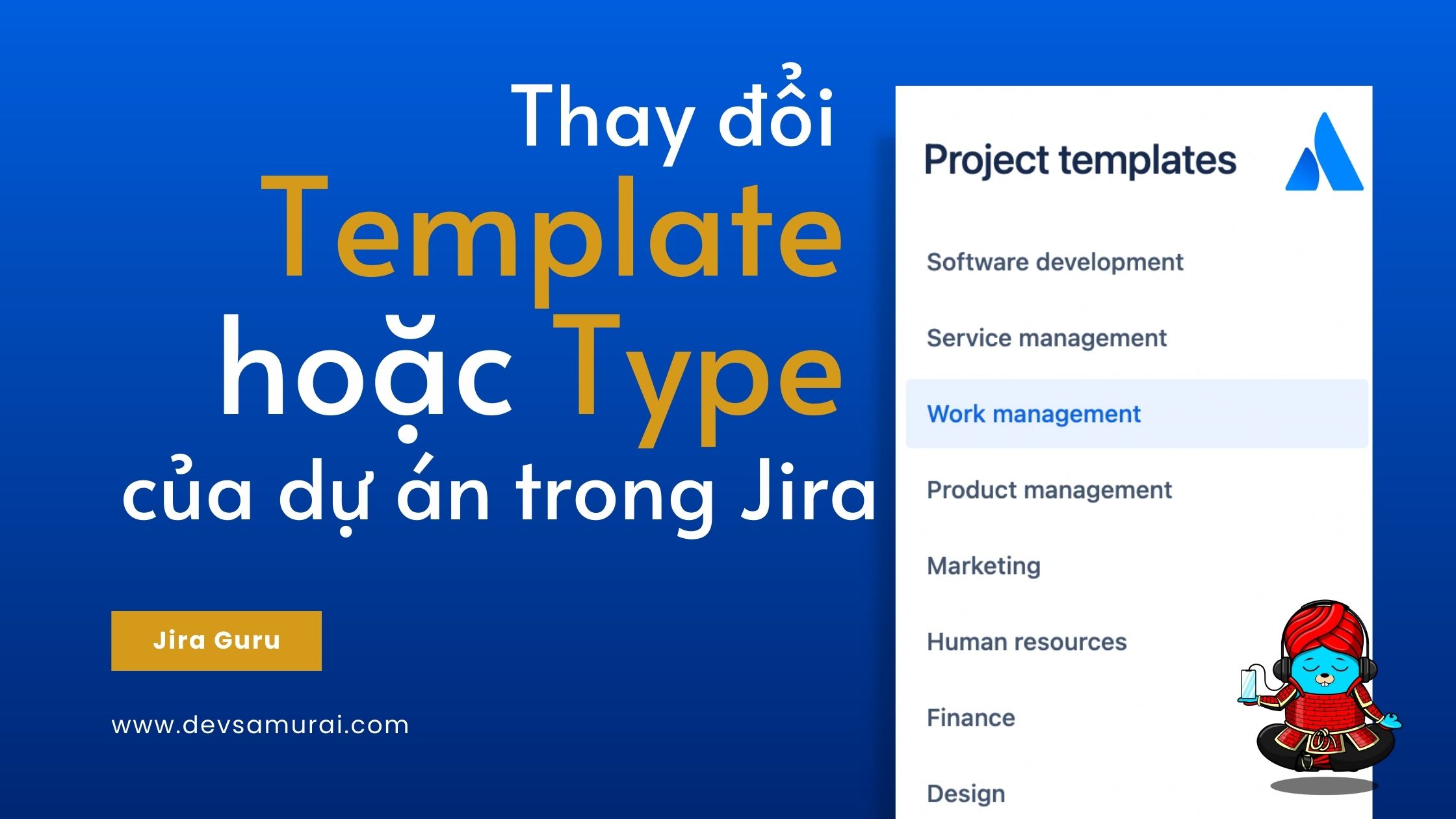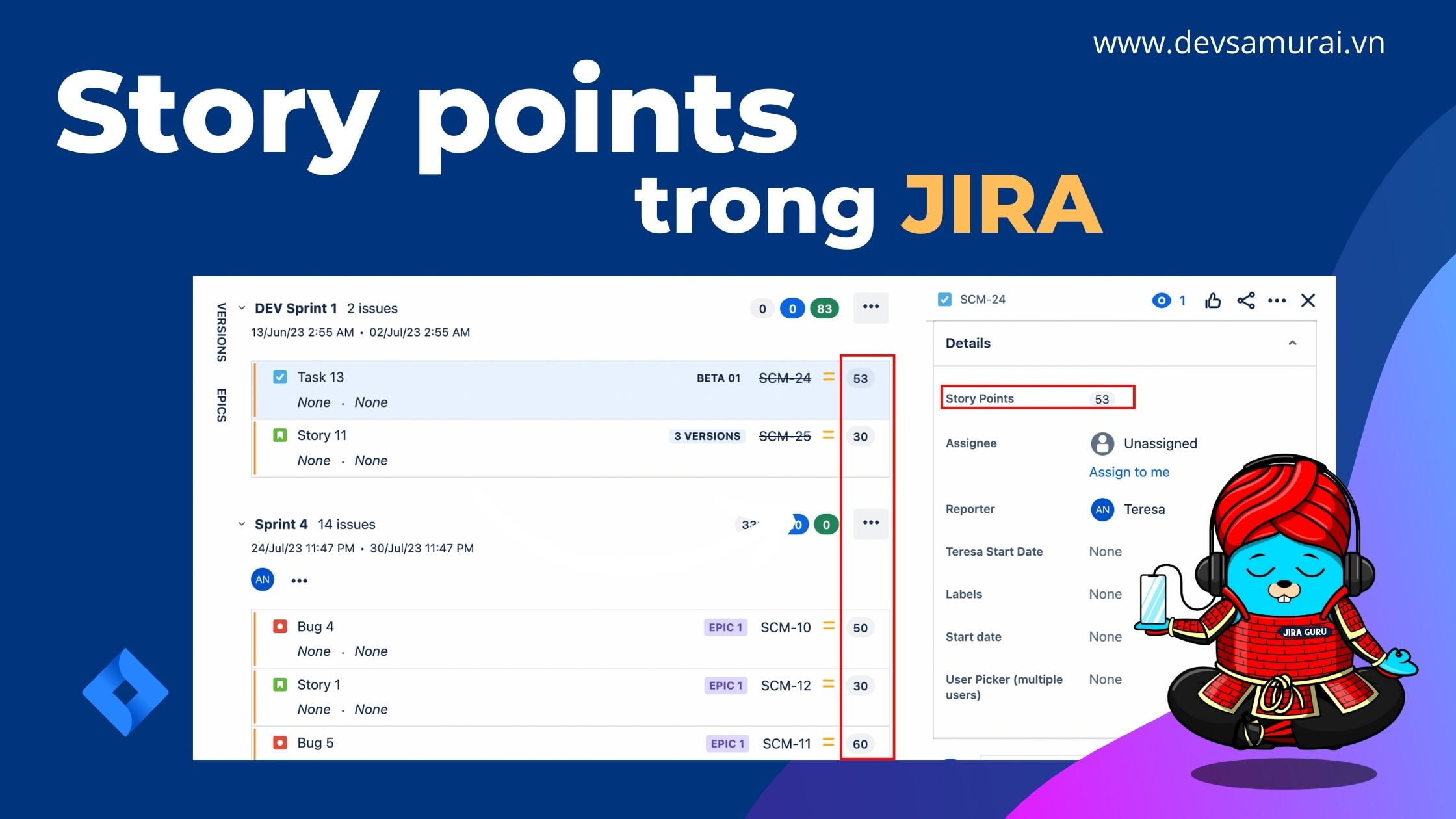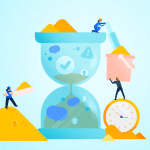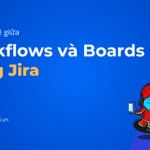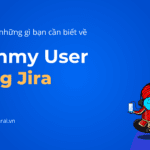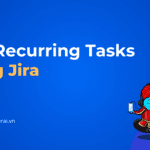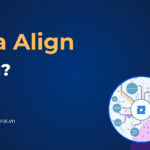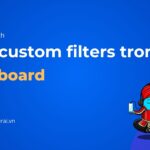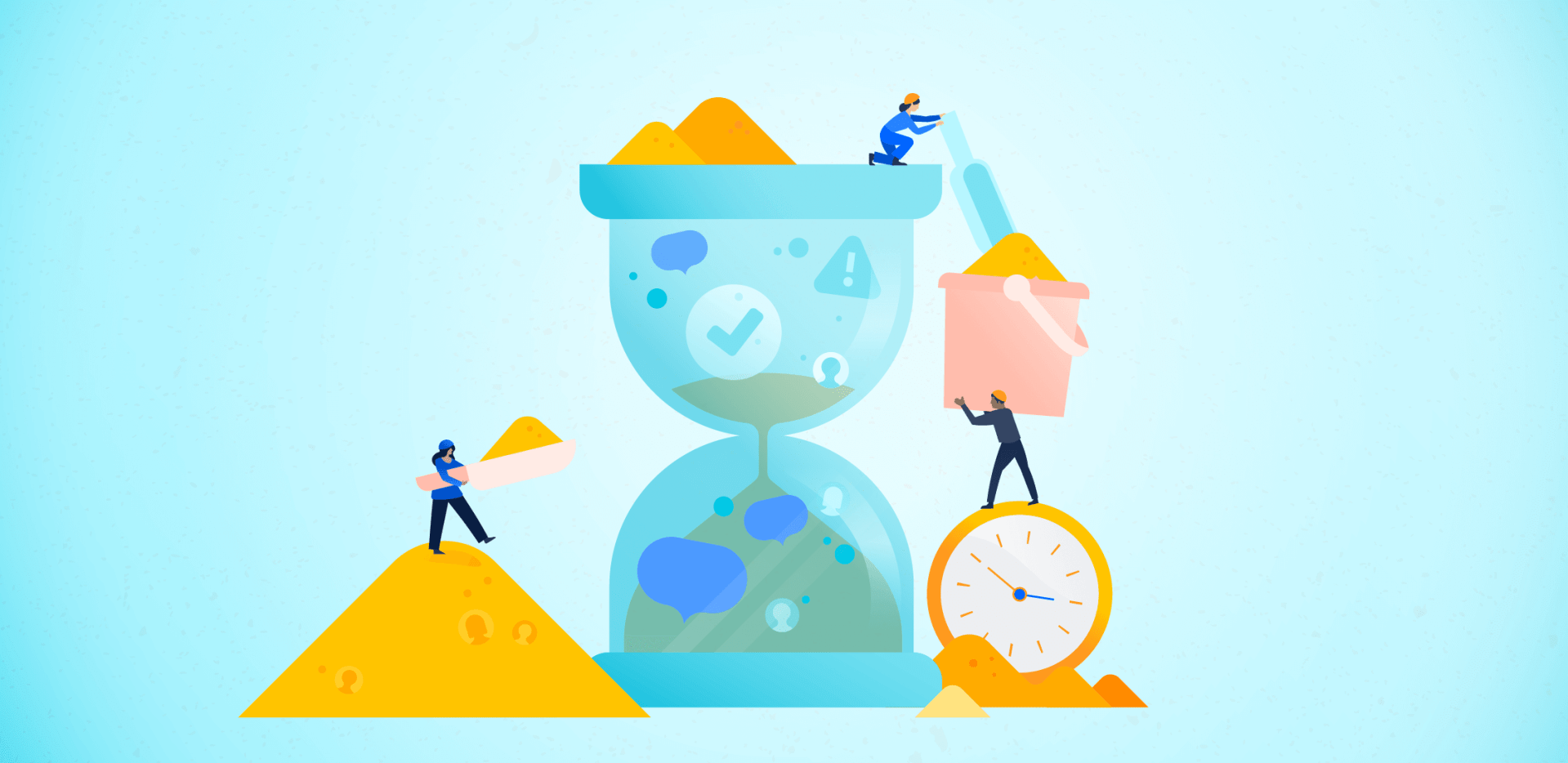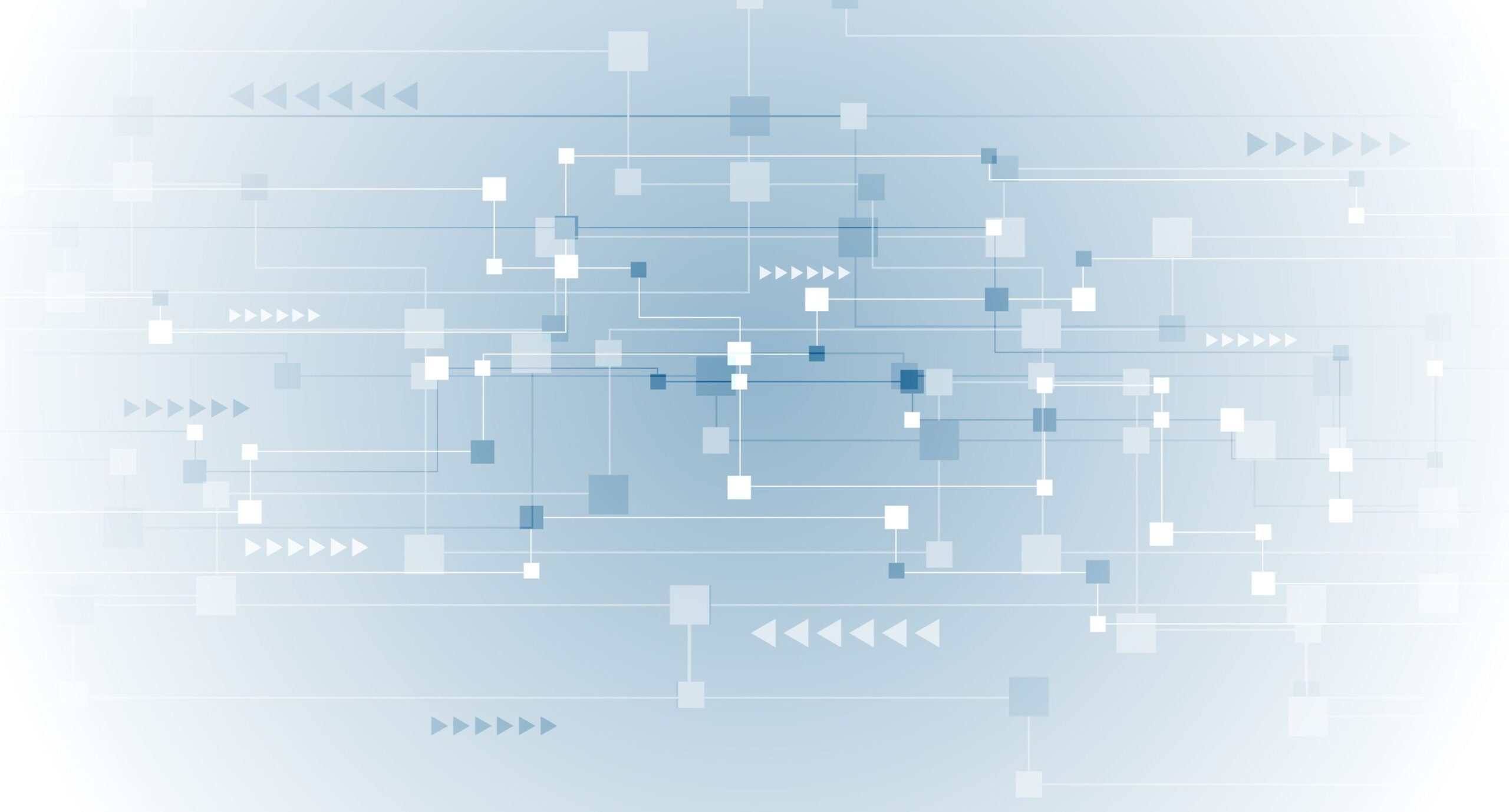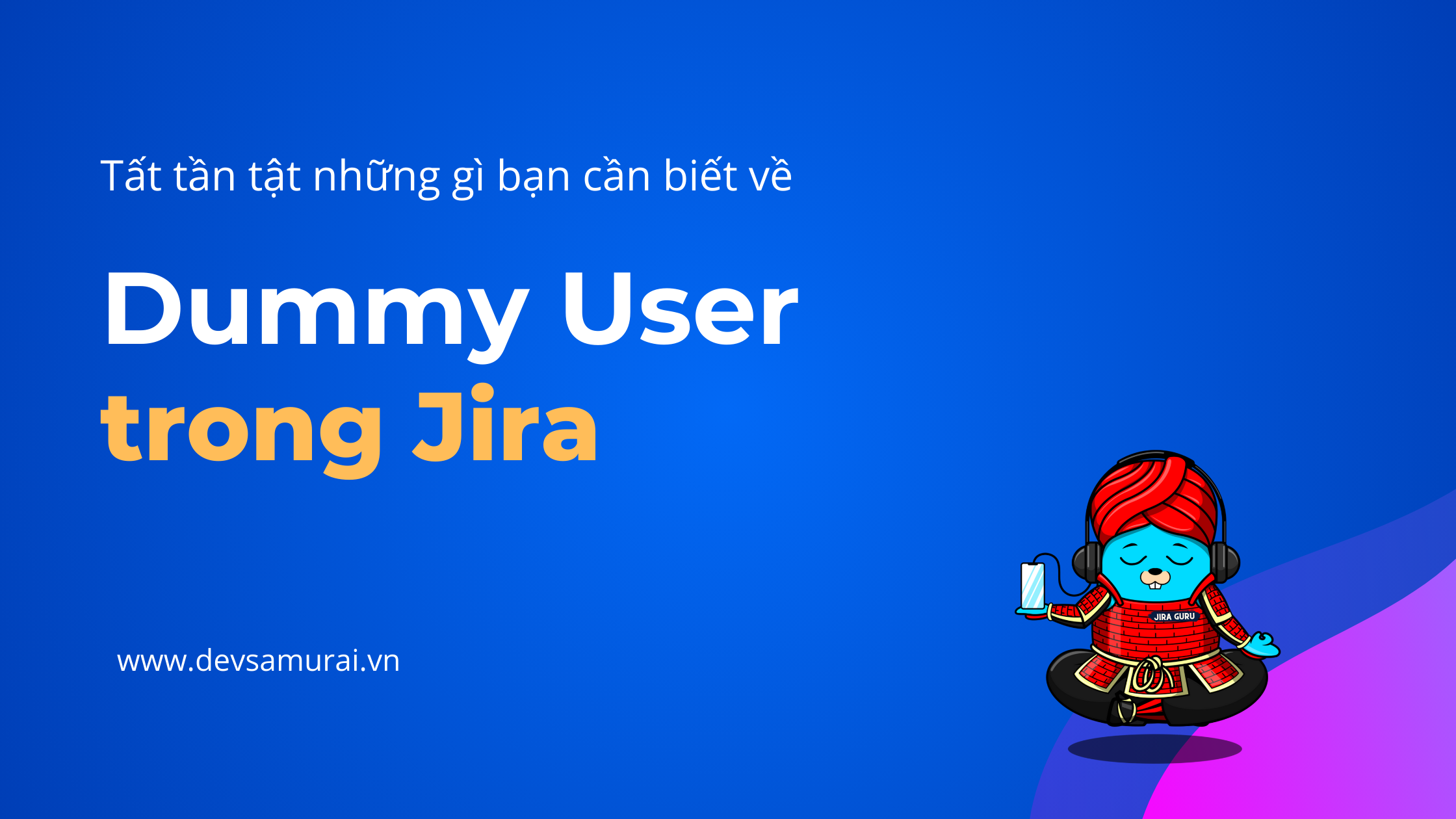Thời gian rất quan trọng, đặc biệt là khi chúng ta đang thực hiện những dự án lớn. Đó là lý do tại sao việc biết chúng ta dành bao nhiêu thời gian cho các nhiệm vụ khác nhau hết sức bổ ích. Jira có một tính năng tuyệt vời cho phép chúng tôi làm điều đó: theo dõi thời gian (time tracking). Điều này giúp chúng ta biết thời gian của mình đã đi đến đâu và lập kế hoạch tốt hơn cho các nhiệm vụ trong tương lai.
Nếu bạn là người mới sử dụng Jira hoặc chỉ muốn tìm hiểu thêm về tính năng theo dõi thời gian này, thì bạn đã tìm đến đúng nơi rồi đó. Bài viết sau đây sẽ giúp bạn dễ dàng ghi nhật ký thời gian làm việc trên các task trong Jira. Hãy bắt đầu và tìm hiểu cách tận dụng tối đa ngày làm việc của chúng ta với Jira!
![]()
Lợi ích của Time Tracking trong Jira
- Biết được thời gian đã đi đâu: Cũng giống như việc chúng ta kiểm tra chi tiêu của mình để xem tiền của mình đi đâu, theo dõi thời gian trong Jira giúp chúng ta biết thời gian của mình đã được sử dụng vào đâu. Điều này có thể giúp tìm ra nhiệm vụ nào mất nhiều thời gian hơn chúng ta dự đoán.
- Lập kế hoạch tốt hơn: Khi chúng ta biết các nhiệm vụ thường mất bao lâu, ta có thể lập kế hoạch tốt hơn cho các nhiệm vụ tiếp theo của mình mà không cần phải đoán mò nữa.
- Duy trì ngân sách: Nếu ta được trả theo giờ hoặc ta có một ngân sách nhất định cho một dự án, việc theo dõi thời gian giúp chúng tai đảm bảo rằng mình không vượt quá ngân sách đó.
- Tìm ra cách làm việc thông minh hơn: Bằng cách xem task nào chiếm nhiều thời gian, chúng ta có thể nghĩ ra cách để thực hiện chúng nhanh hơn hoặc hiệu quả hơn vào lần tới.
Tóm lại, theo dõi thời gian của mình trong Jira giúp chúng ta làm việc tốt hơn và thông minh hơn. Nó cung cấp cho chúng ta một bức tranh rõ ràng về ngày làm việc của mình, vì vậy chúng ta biết mình đang làm đúng những gì và cần cải thiện ở đâu.
Hướng dẫn các bước ghi nhật ký công việc
Định cấu hình Time Tracking Settings
Trước tiên, hãy đảm bảo rằng bạn hoặc ai đó trong nhóm của bạn có quyền quản trị viên Jira. Chỉ quản trị viên mới có thể kiểm tra hoặc thay đổi điều này.
- Nhấp vào biểu tượng cài đặt và chọn ‘Issues’.
- Sau đó, tìm ‘Issue Features’ và chọn ‘Time Tracking’. Thao tác này sẽ đưa bạn đến trang Time Tracking.
- Chọn nhà cung cấp Time Tracking: Jira Cloud cho phép bạn sử dụng các công cụ time tracking khác ngoài các tính năng tích hợp sẵn. Có một số tùy chọn tùy chỉnh khá đơn giản, dễ sử dụng và thông minh trong Atlassian Marketplace. Bạn có thể đổi sang một nhà cung cấp khác hoặc tham khảo sản phẩm của DevSamurai – TeamBoard Time Tracking.
- Giờ làm việc mỗi ngày: Giờ làm việc trong ngày của bạn là bao nhiêu? Hầu hết mọi người đều làm việc 8 tiếng/ngày, nhưng bạn có thể chọn những gì phù hợp với mình. Bạn thậm chí có thể sử dụng các số thập phân như 7,5.
- Ngày làm việc mỗi tuần: Có bao nhiêu ngày trong tuần làm việc của bạn? Lựa chọn phổ biến là 5, nhưng một lần nữa, tùy thuộc vào bạn.
- Định dạng hiển thị thời gian: Chọn cách bạn muốn thời gian xuất hiện, có thể là theo ngày hoặc theo giờ.
- Đơn vị mặc định: Khi ai đó ghi thời gian mà không nói đó là phút, giờ, ngày hay tuần, Jira cần phải đoán. Quyết định những gì Jira nên đoán – phút, giờ, ngày hoặc tuần.
- Sao chép nhận xét vào mô tả công việc: Nếu bạn muốn các nhận xét được đưa ra trong khi ghi thời gian cũng hiển thị trong mô tả công việc, hãy chọn hộp này. Nhưng, hãy cẩn thận! Khi tính năng này được bật, chỉ một số thành viên dự án mới có thể xem những nhận xét này. Nếu tắt, bất cứ ai cũng có thể nhìn thấy chúng.
Quyền Time Tracking
Đây là cách bạn có thể kiểm tra và thiết lập đúng người có thể theo dõi thời gian trong Jira. Nếu cài đặt dự án của bạn đã cho phép đúng người giải quyết vấn đề thì thật tuyệt! Bạn không cần phải thay đổi bất cứ điều gì.
Nếu bạn cần thêm quyền (Add Permission), đây là cách thực hiện:
- Đầu tiên, nhấp vào cài đặt -> issue -> ‘permission scheme‘. Thao tác này sẽ đưa bạn đến một trang hiển thị tất cả các thiết lập quyền.
- Tìm thiết lập được liên kết với dự án của bạn và nhấp vào liên kết ‘Permission’ của nó. Thao tác này sẽ mở ra một trang nơi bạn có thể thay đổi quyền.
- Hãy tìm hàng có nhãn ‘Work On Issues‘. Đây là nơi bạn đặt ai có thể ghi thời gian. Nếu không có đúng người hoặc nhóm phù hợp, hãy nhấp vào liên kết ‘Update’ trong Gant to column
- Chọn người dùng, nhóm hoặc vai trò dự án mà bạn muốn cho phép ghi thời gian.
- Đừng quên nhấp vào nút ‘Update‘ để lưu lựa chọn của bạn!
Và thế là xong! Bạn đã thiết lập quyền time tracking để đảm bảo chỉ những người phù hợp mới có thể đăng nhập và ước tính thời gian thực hiện tasks của họ.
Đặt Time tracking Fields cho một issue
Nếu bạn muốn mọi người ước tính thời gian (time estimate) hoặc ghi nhật ký công việc (log work) khi tạo hoặc chỉnh sửa issue, hãy đảm bảo bạn thêm field ‘Time Tracking’ vào màn hình cho những hành động đó.
- Mở vấn đề bạn muốn đặt ước tính thời gian hoặc ghi nhật ký công việc. Nhấp vào ‘Configure’.
- Trong cửa sổ chỉnh sửa, cuộn xuống cho đến khi bạn thấy các trường sau:
- Original Estimate: Đây là dự đoán tốt nhất của bạn về việc sẽ mất bao lâu để khắc phục issue ngay từ đầu. Khi công việc đã bắt đt chế độ cũ.
- Remaining Estimate: Đây là dự đoán của bạầu, bạn có thể thay đổi cài đặt này nhưng bạn sẽ cần yêu cầu quản trị viên Jira của mình tắn về thời gian còn lại để khắc phục issue dựa trên trạng thái hiện tại của nó.
Bạn có thể tìm hiểu thêm về Custom Fields trong Team-Managed và Company-Managed tại đây
![]()
Khi bạn đã điền xong ước tính thời gian, hãy nhấp vào ‘Update’. Khi ai đó ghi lại thời gian làm việc của họ lần đầu tiên cho issue đó, Jira sẽ trừ đi thời gian đó khỏi ước tính ban đầu của bạn (original estimate). Những gì còn lại trở thành ước tính còn lại mới (remaining estimate). Mỗi khi ai đó ghi thêm công việc, Jira sẽ loại bỏ remaining estimate hiện tại.
Khi công việc bắt đầu giải quyết issue và thời gian được ghi lại, bạn sẽ mở khóa một số báo cáo hữu ích dựa trên thông tin về thời gian đó.
Mẹo dành cho Time Tracking trong Jira
- Khi bạn nhập thời gian, bạn có thể thêm một chữ cái nhỏ ở cuối để hiển thị đó là tuần, ngày, giờ hay phút. Đây là cách:
- t cho tuần (như 2t cho 2 tuần)
- n cho ngày (như 5n cho 5 ngày)
- g cho giờ (như 8g cho 8 giờ)
- p cho phút (như 30p cho 30 phút)
- Nếu bạn chỉ nhập một số không có chữ cái (như ‘2’ thay vì ‘2g’), Jira sẽ sử dụng đơn vị thời gian mặc định do quản trị viên của bạn đặt.
Jira nghĩ về thời gian theo một cách nhất định. Đây là phép toán mà nó sử dụng:
1 tuần (hoặc 1t) bằng 5 ngày.
1 ngày (hoặc 1n) bằng 8 giờ.
Xem báo cáo time tracking để biết cách original estimate và hiện tại cho các issue trong dự án. Điều này có thể giúp bạn xác định liệu công việc có đi đúng hướng đối với những issue đó hay không.
Muốn có thêm các công cụ time tracking thú vị? Có nhiều ứng dụng và plugin bổ sung mà bạn có thể thêm vào Jira. Một số trong số chúng cung cấp cho bạn những thứ như bộ hẹn giờ, bảng chấm công, v.v.
Kết
Time tracking trong Jira không chỉ là đếm giờ và phút. Đó là một công cụ mạnh mẽ cung cấp cái nhìn sâu sắc về workflow, hiệu quả nhóm và quản lý dự án. Bằng cách hiểu cách sử dụng các tính năng time tracking của Jira một cách hiệu quả, các nhóm có thể dự đoán khối lượng công việc tốt hơn, xác định các điểm mấu chốt và đảm bảo giao tasks kịp thời.
Chúng ta đã tìm hiểu các kiến thức cơ bản về thiết lập, định cấu hình và tối đa hóa time tracking trong Jira. Với các mẹo và thủ thuật mà chúng ta đã thảo luận, giờ đây bạn đã được trang bị để khai thác hết tiềm năng của tính năng này.
Cho dù bạn là người mới bắt đầu làm quen với Jira hay người dùng dày dạn kinh nghiệm đang tìm cách cải thiện kỹ năng của mình, chúng tôi hy vọng hướng dẫn này có giá trị. Khi các dự án phát triển và các nhóm phát triển, nghệ thuật theo dõi thời gian vẫn là trụ cột vững chắc giúp quản lý dự án hiệu quả.
Hãy nhớ rằng, chìa khóa để thành thạo Jira là học tập và thực hành nhất quán. Hãy theo dõi Jira Guru để biết thêm thông tin chi tiết, hướng dẫn và cách thực hành tốt nhất. Chúc bạn thành công!
Về DevSamurai
DevSamurai là một công ty dịch vụ CNTT toàn cầu cung cấp các giải pháp DevOps cho Jira, Atlassian, v.v… bằng cách sử dụng công nghệ tiên tiến cho cơ sở khách hàng ngày càng tăng của mình. DevSamurai lấy khách hàng làm trung tâm và giúp khách hàng tận dụng sức mạnh của CNTT để cải thiện hoạt động kinh doanh của họ. DevSamurai sử dụng nền tảng điện toán Cloud, công cụ DevOps và các phương pháp tốt nhất theo tiêu chuẩn ngành toàn cầu để đảm bảo sự vận hành hiệu quả cho tổ chức của khách hàng.
Để tìm hiểu về các ứng dụng mở rộng hỗ trợ quản lý dự án của bạn, vui lòng tham khảo tại: Atlassian Marketplace